Después de iniciar sesión, verás tu panel con una lista de tus proyectos anteriores (si tienes)
Aquí es donde aparecerán todos los videos que crees
Haz clic en el botón morado de "Crear" en la esquina superior derecha de tu panel
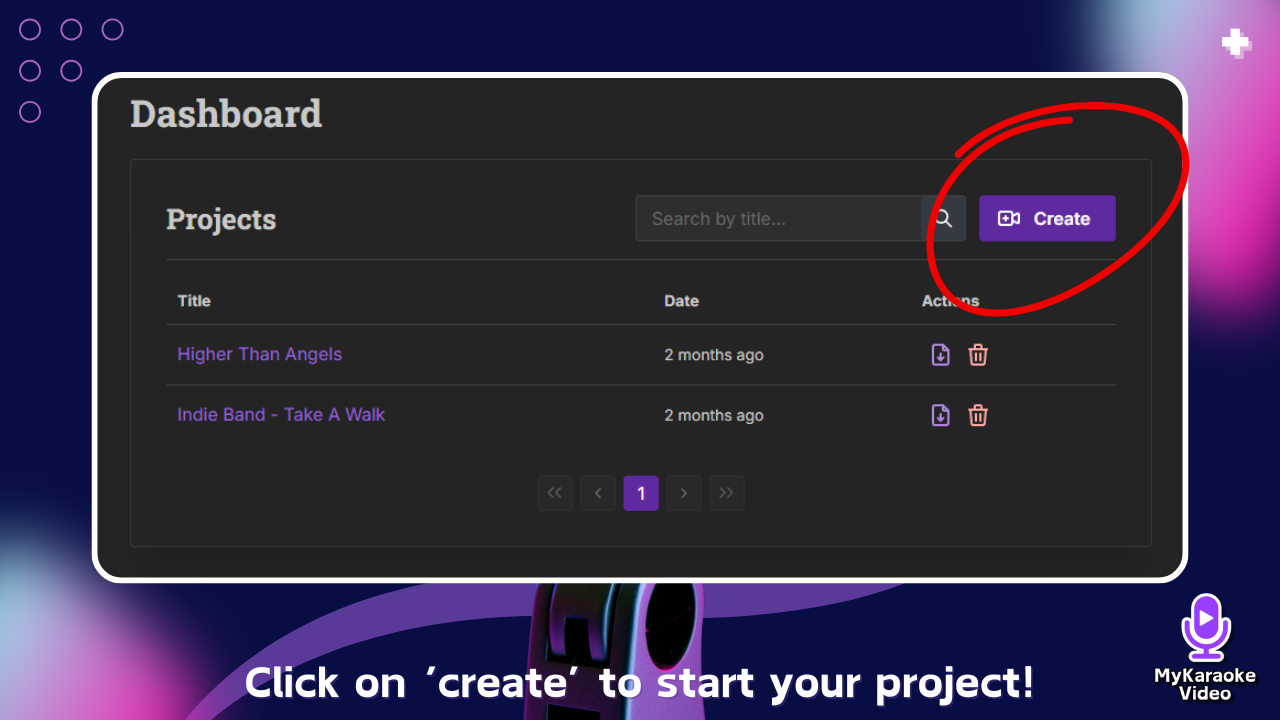
Tienes dos opciones para crear un video:
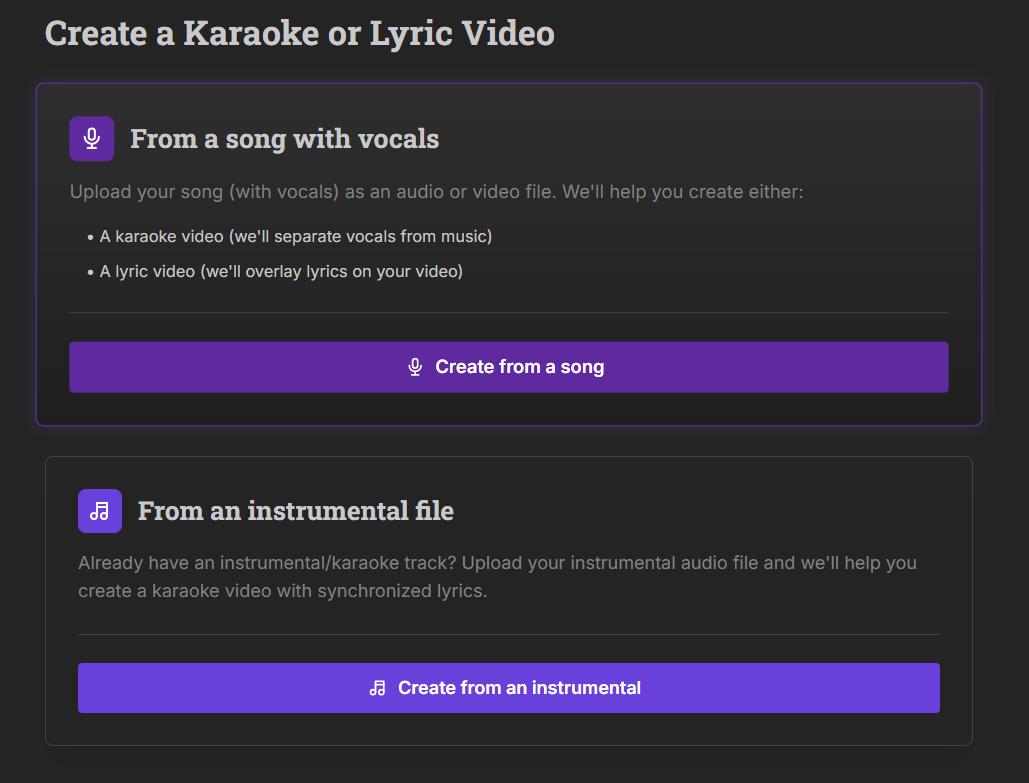
Usa esto si tienes una canción normal que tiene voces
El sistema separará automáticamente las voces de la música
Puedes crear un video karaoke o un video con letras
Usa esto si ya tienes una pista instrumental
Sube tu archivo de audio instrumental y sincronízalo después
No importa la opción que elijas, sigue estos pasos para completar tu video:
Vas a ver la pantalla de "Generador de Karaoke/Letras con 1 clic"
Sube tu archivo de audio o video de cualquiera de estas formas:
Arrastrando y soltando tu archivo en el área de subida
Haciendo clic en "buscar archivos" para elegir desde tu dispositivo
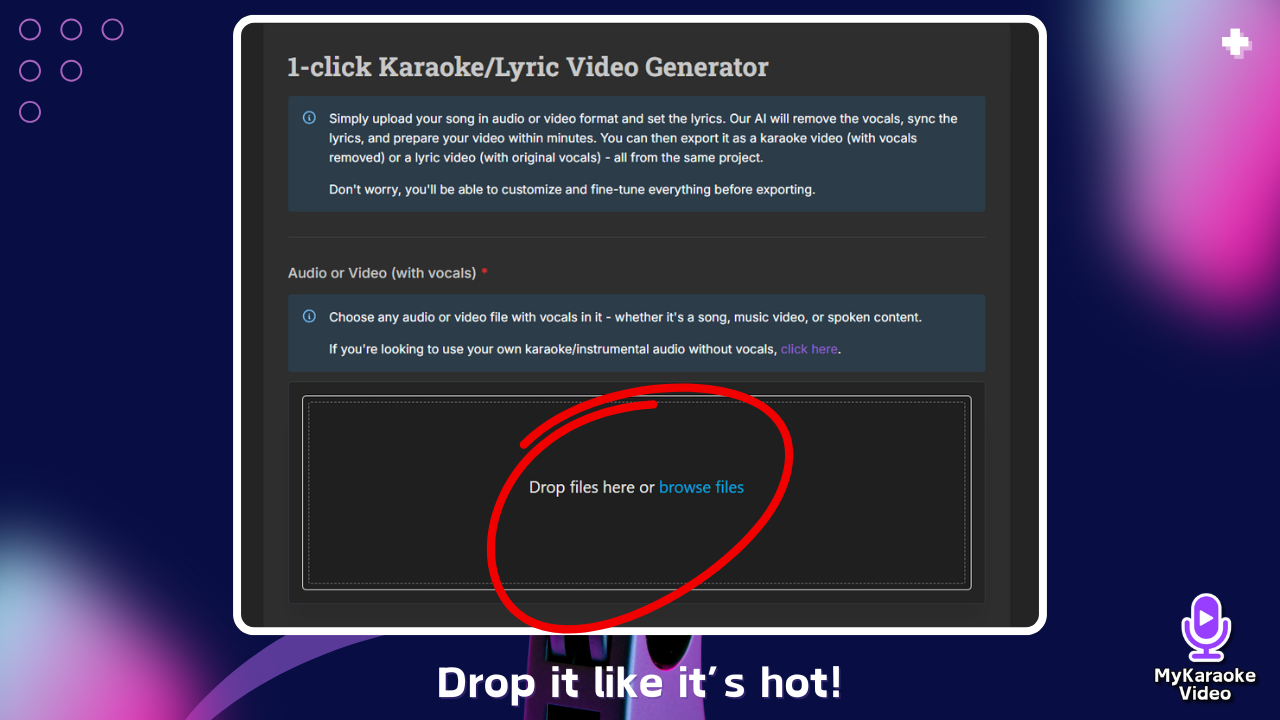
Puedes usar cualquier archivo de audio o video con voces: canciones, videoclips o contenido hablado
En la sección "Letra", pega tu letra exactamente como se canta
Para mejores resultados:
Incluye solo las palabras reales que se cantan/hablan
Quita anotaciones como [Verso], [Coro], [x2], etc.
Mantén el orden exacto y el número de repeticiones igual que en el audio
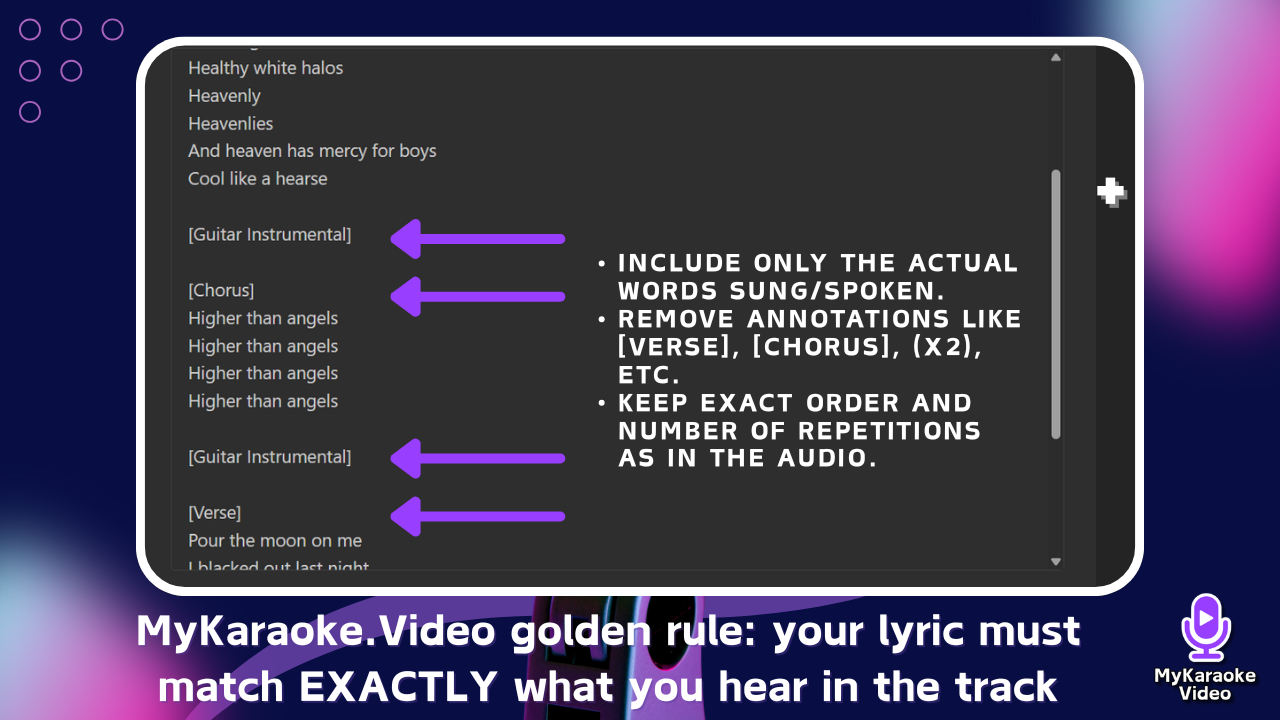
Ponle un título a tu video en el campo que aparece (obligatorio)
Esto te ayuda a encontrarlo después en tu panel
Un buen formato es "Artista - Título de la canción"
Haz clic en ‘Generar’ para crear tu video karaoke/letras
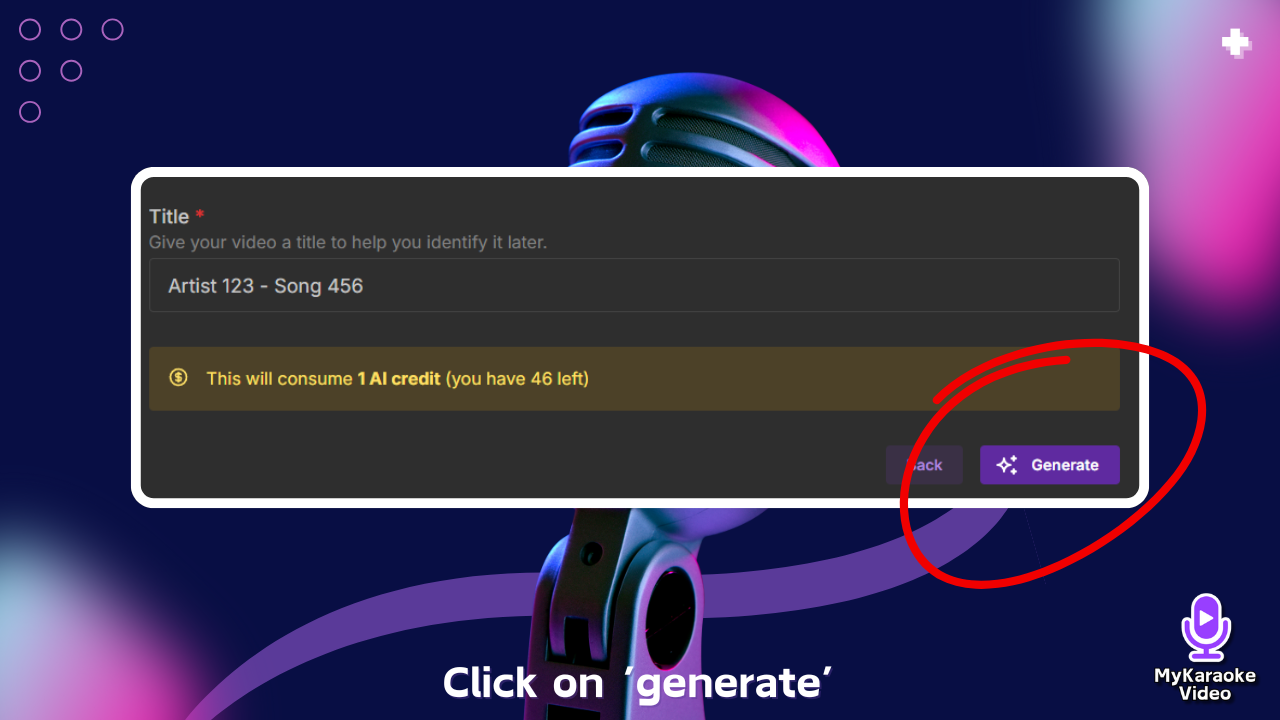
Haz clic en el botón morado "Generar" en la esquina inferior derecha
La IA hará automáticamente:
Extraer o quitar las voces de tu archivo de audio/video (para videos de karaoke)
Sincronizar la letra con tu audio
Preparar tu video para personalizarlo
Vas a poder personalizar y ajustar todo antes de exportar
¿Necesitas ayuda con la sincronización? Si tienes algún problema con la sincronización de tus letras después de importarlas, te recomendamos leer nuestro artículo detallado:
Resolviendo problemas de sincronización de IA: Solución a inconvenientes comunes con la sincronización de letras
Descubre cómo solucionar los problemas más comunes de sincronización de letras de karaoke con IA. Esta guía te da soluciones paso a paso para palabras desalineadas, problemas de tiempo y letras que faltan usando la herramienta Sync Editor.
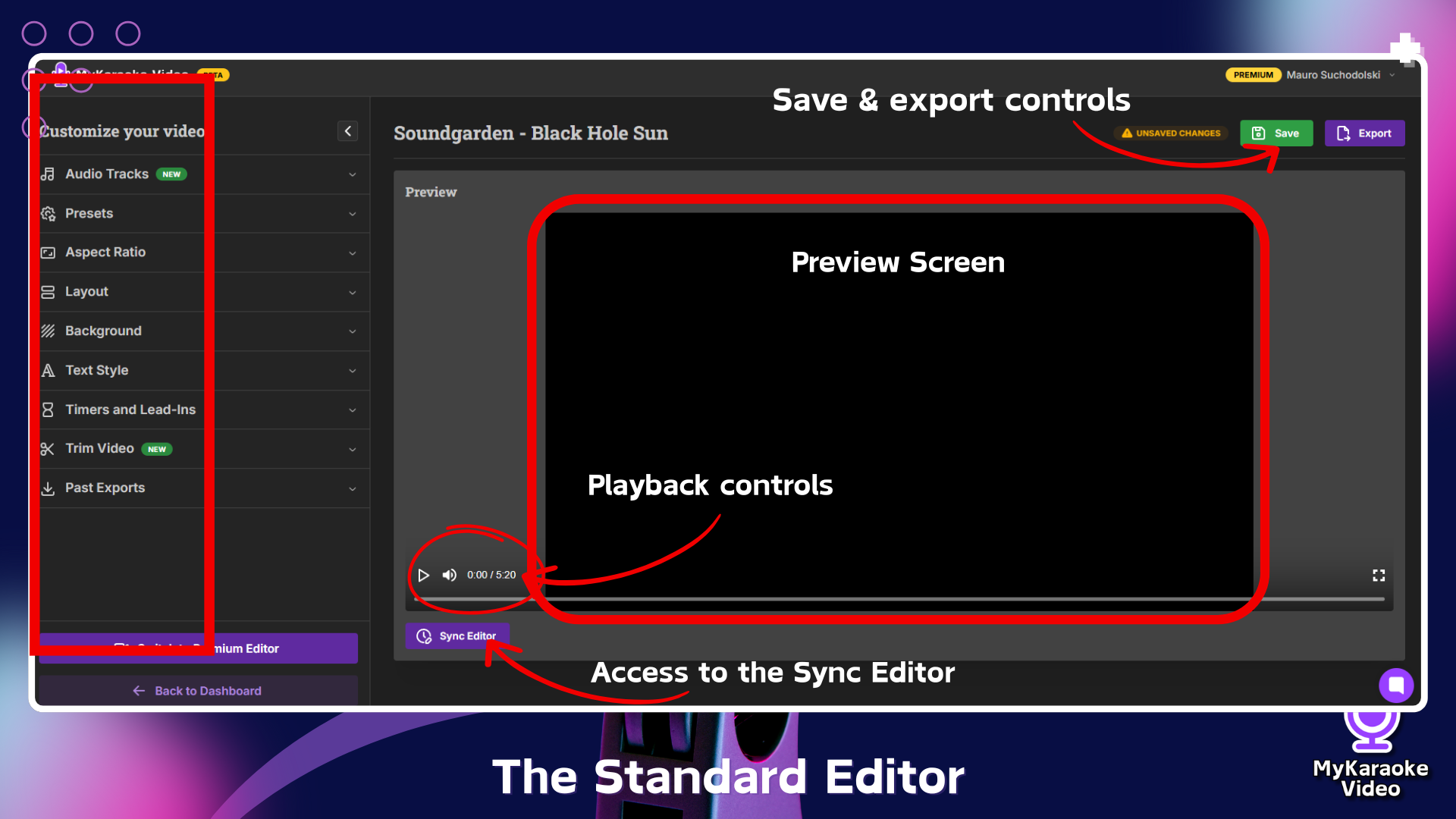
Cuando termine el procesamiento, te llevará a la interfaz del Editor Estándar:
Panel Izquierdo - Menú de Personalización: Muestra todas las opciones de personalización disponibles
Pistas de Audio: Controla tu mezcla de audio
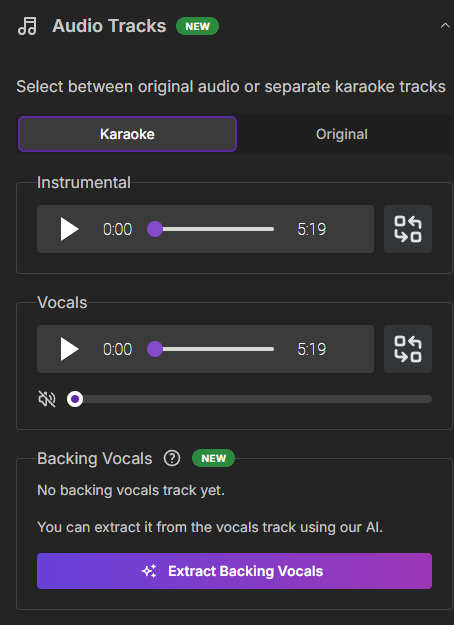
Cambia entre los modos "Karaoke" y "Original"
Modo Karaoke: Control separado para pista instrumental, voz principal y coros
Modo Original: Conserva tu audio original exactamente como lo subiste (para videos con letra)
Ajusta los niveles de volumen con los deslizadores de cada pista
Extrae los coros por separado haciendo clic en "Extract Backing Vocals"
Preajustes: Aplica estilos preconfigurados
Project Presets: Quick Guide
Presets let you save and reuse your favorite project settings. Think of them as templates for your video styles.
Relación de aspecto: Cambia las dimensiones de tu video. Pantalla panorámica (Perfecto para YouTube), Cuadrado (Para el feed de Instagram o X), Vertical (Genial para TikTok, Shorts de YouTube)
Diseño: Elige cómo se acomodan las letras en tu video
Dominar los diseños de video y los estilos de texto
Una guía para personalizar la apariencia de tu video de letras y karaoke
Karaoke: Varias líneas a la vez, con transiciones más suaves y ajuste de texto mejorado, lo mejor para videos de karaoke.
Predeterminado: Varias líneas a la vez (ideal para videos de karaoke)
Desplazamiento: Las letras se desplazan suavemente por la pantalla
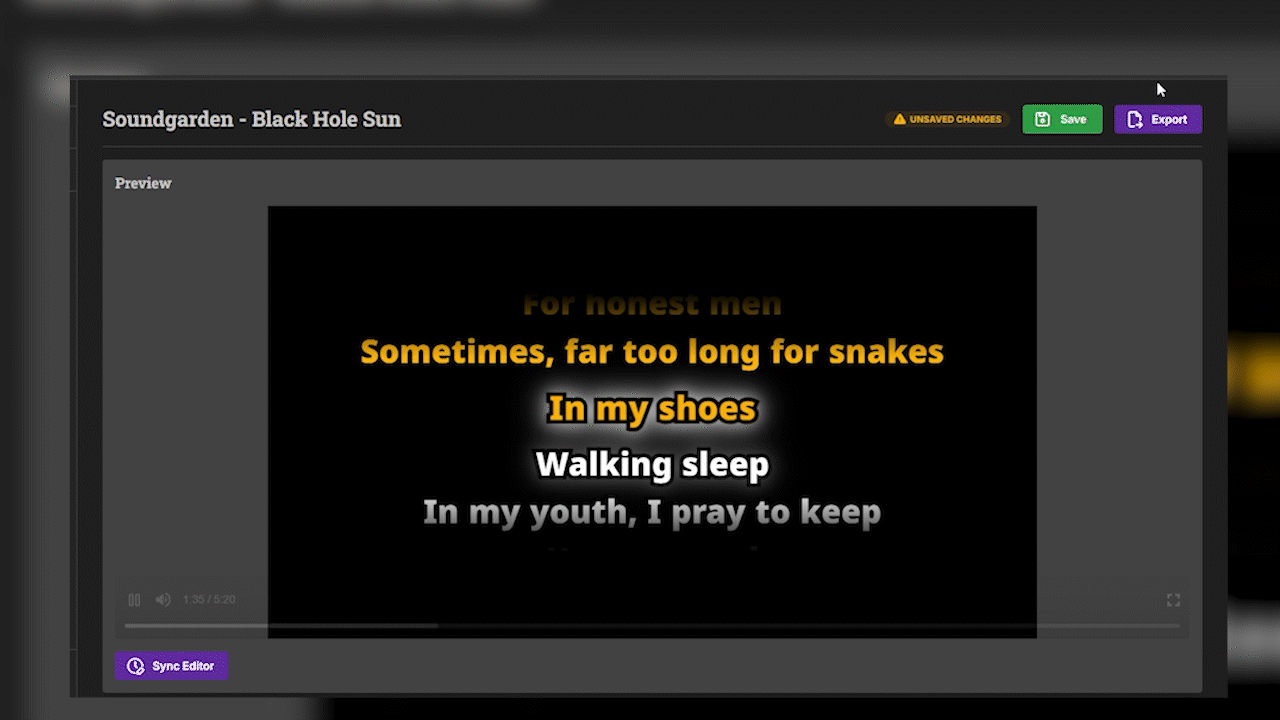
Una sola: Una línea a la vez (mejor para videos de letras)
Posición: Elige mostrar las letras arriba, en el centro o abajo
Animación: Elige entre efectos de Deslizar, Zoom o Sacudir
Dueto: Para canciones con dos cantantes/partes
Ajusta "Líneas por pantalla" con el control deslizante (2-8 líneas)
Dúos: Cómo usar el layout de Dueto
Aprende a crear videos karaoke con varios cantantes usando el layout de Dueto de MyKaraoke Video. Esta guía te muestra cómo activar el layout de dueto, asignar letras a cantantes en el editor de sincronización, cómo funciona el color (azul/rojo/verde) y cómo personalizar los estilos de texto. También te explica cómo evitar letras duplicadas cuando ambos cantantes están activos. Es perfecto para dúos, presentaciones en grupo y distinguir entre diferentes voces.
Fondo: Ponle un fondo visual a tus letras
Color: Elige un color sólido o un fondo degradado
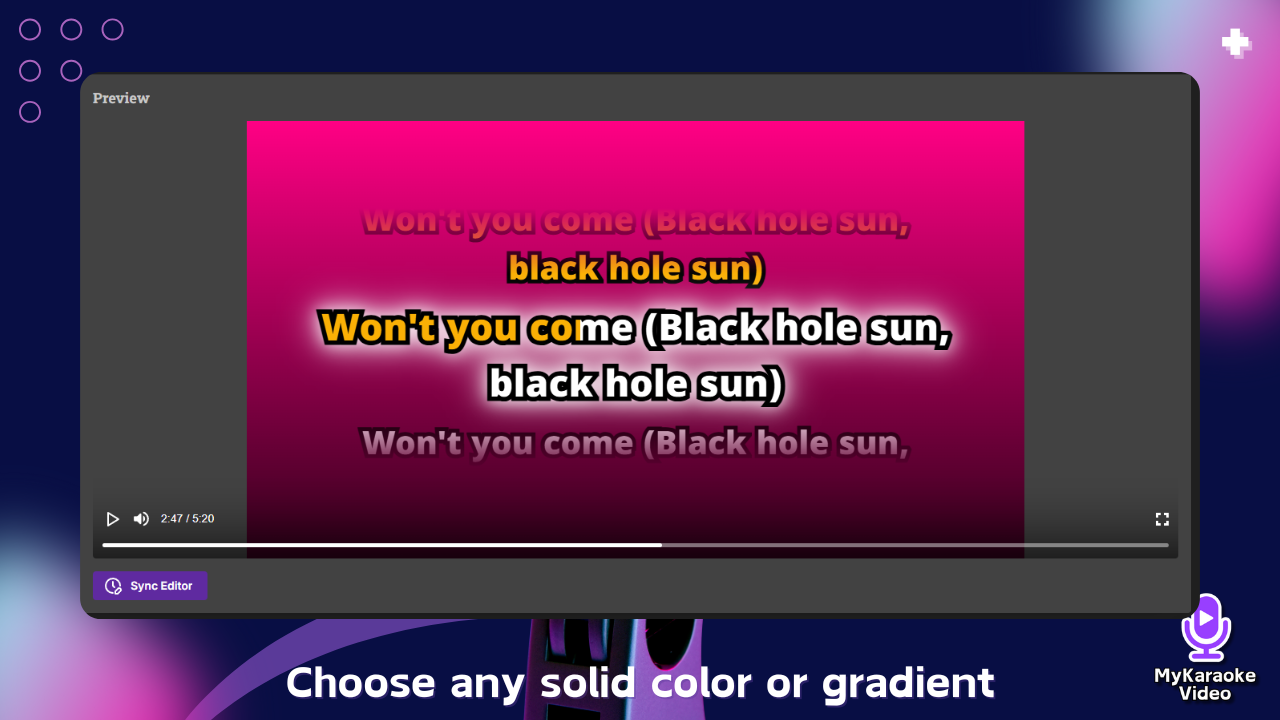
Imagen: Sube o elige imágenes de fondo
Soporta imágenes .jpg, .png y .webp de hasta 50MB
Arrastra archivos o haz clic en "browse files"
Accede a las imágenes subidas antes desde "Open Library"
Video: Usa un video como fondo
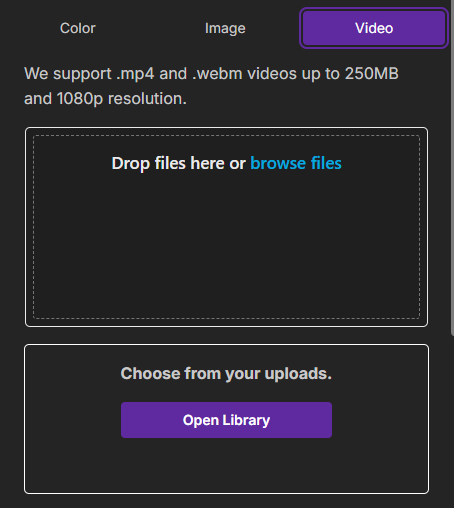
Soporta videos .mp4 y .webm de hasta 250MB y resolución 1080p
Arrastra archivos o haz clic en "browse files"
Accede a los videos subidos antes desde "Open Library"
Estilo de texto: Personaliza fuentes, colores y efectos de texto
Tipografía:
Familia de fuente: Elige entre las fuentes disponibles o busca todas las fuentes
Sistema de escritura: Selecciona Latino (Por defecto) u otros sistemas de escritura
Nombre de fuente: Escoge entre más de 1000 fuentes disponibles
Tamaño de fuente: Ajusta el tamaño del texto con el deslizador
Grosor de fuente: Controla el peso del texto con el deslizador
Efecto de texto:
Karaoke: Resalta cada línea a medida que se canta (perfecto para videos de karaoke)
Highlight: Resalta solo la palabra que se canta (ideal para videos de letras y sing-alongs)

Color y contorno:
Color de texto: Elige el color principal de tus letras
Color del efecto de texto: Elige el color del resaltado/karaoke
Color del contorno: Agrega un borde al texto para mejor visibilidad
Grosor del contorno: Ajusta el ancho del borde con el deslizador
Espaciado:
Espaciado entre letras: Controla el espacio entre caracteres
Espaciado entre líneas: Ajusta la distancia entre líneas
Mayúsculas y dirección:
Mayúsculas: Normal, TODO MAYÚSCULAS, etc.
Dirección del texto: Izquierda a derecha o derecha a izquierda (para diferentes idiomas)
Temporizadores e intros: Agrega cuentas regresivas o intros
Recortar video: Corta tu video a una duración específica (nueva función)
Exportaciones anteriores: Accede a versiones de exportaciones anteriores
Área central - Pantalla de vista previa: Muestra cómo se verá tu video
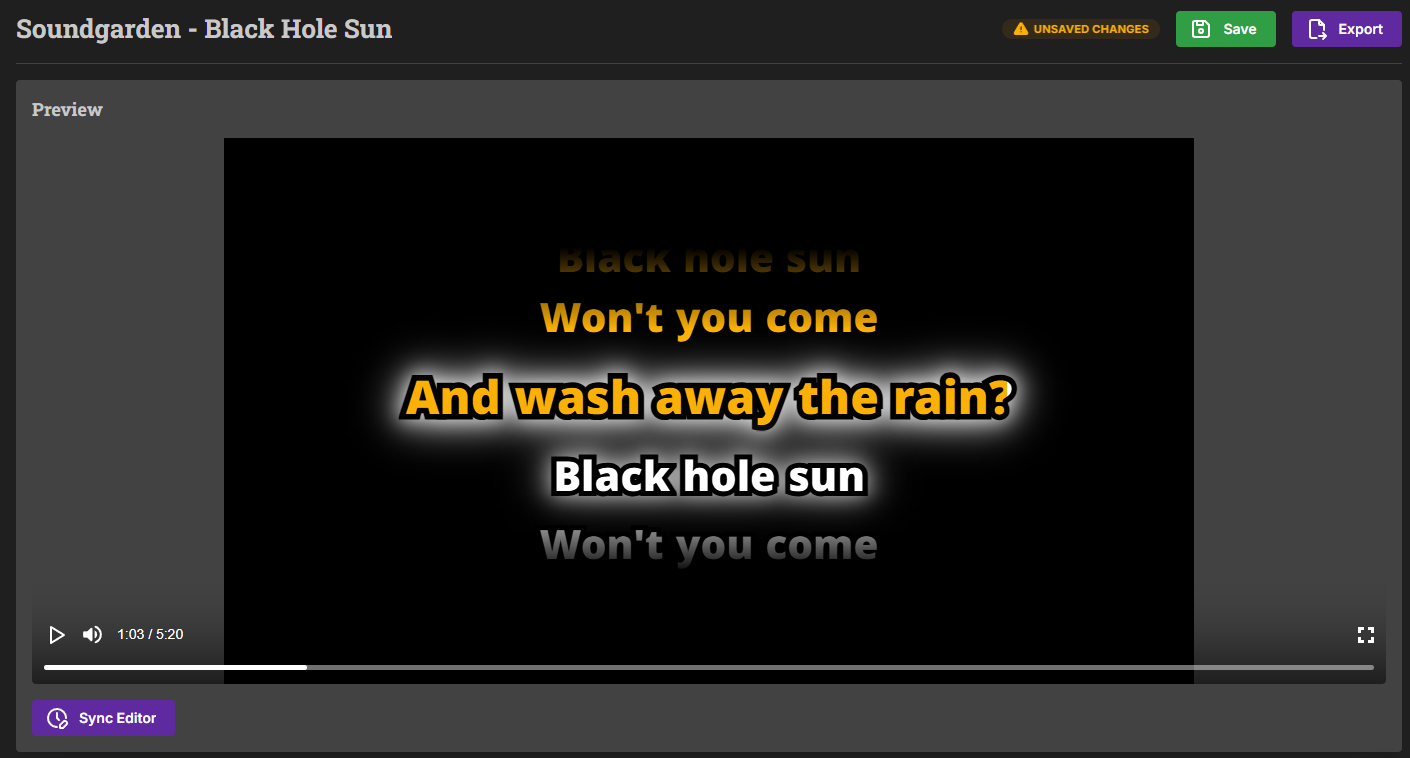
La vista previa se actualiza en tiempo real a medida que haces cambios
Los controles de reproducción abajo te permiten reproducir/pausar y adelantar o retroceder tu video
Esquina superior derecha - Controles de guardar y exportar:
El botón "Guardar" conserva tu proyecto para editarlo más tarde
El botón "Exportar" crea tu archivo de video final
Abajo de la vista previa - Acceso al Editor de sincronización:
Domina el Editor de sincronización
Tu guía completa para perfeccionar el tiempo de las letras, arreglar problemas de sincronización y crear pistas de karaoke profesionales con control total sobre cada palabra y línea.
Pulsa el botón "Editor de sincronización" para afinar el tiempo de tus letras
Abajo a la izquierda - Opción de volver:
El botón "Volver al panel" te lleva de vuelta a tu lista de proyectos
Haz los ajustes que quieras haciendo clic en cada elemento del menú en el panel izquierdo. El editor está pensado para ser intuitivo, con cada sección enfocada en un aspecto específico de tu video.
Antes de exportar, asegúrate de guardar tu trabajo:
Haz clic en el botón "Save" en la esquina superior derecha para guardar todas tus personalizaciones
Fíjate en la advertencia "UNSAVED CHANGES", que indica que tienes ediciones sin guardar
Guardar te permite volver a este proyecto después para hacer más cambios
Cuando estés listo para exportar tu video final:
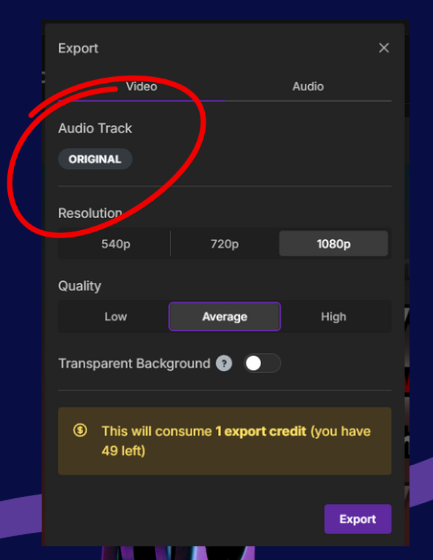
Haz clic en el botón morado "Exportar" en la esquina superior derecha
Revisa tus ajustes de exportación en el cuadro de exportación:
Pista de audio:
Verifica que salga "KARAOKE" para videos karaoke o "ORIGINAL" para videos de letra
Este ajuste muestra lo que seleccionaste en el menú de Pistas de audio
Importante: No puedes cambiar esto desde el cuadro de exportación. Si está mal, cancela y ajusta antes en el menú de Pistas de audio
Resolución: Elige entre 540p, 720p o 1080p (a mayor, mejor calidad pero archivo más grande)
Calidad: Elige Baja, Media o Alta (afecta la compresión)
Fondo transparente: Actívalo si necesitas transparencia (función Premium)
Haz clic en "Exportar" para generar tu video final
Haz clic en el botón "Sync Editor" debajo de la vista previa para acceder a controles detallados de tiempo
Usa el Sync Editor para tener control preciso sobre el tiempo de cada línea
La tecla Delete te deja quitar elementos rápido
Los botones de Undo/Redo mantienen tu historial de edición
Divide líneas de letra largas para mejorar el tiempo y la presentación
Guarda seguido para no perder cambios
Domina el Sync Editor
Tu guía completa para perfeccionar el tiempo de las letras, arreglar problemas de sincronización y crear pistas de karaoke de calidad profesional con control preciso sobre cada palabra y línea.
¿Necesitas ayuda extra? Usa la burbuja de chat de soporte en la esquina inferior derecha de tu pantalla.